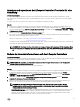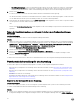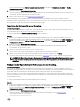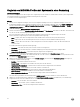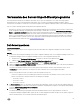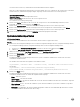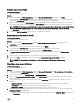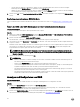Users Guide
• CN-Prüfung überspringen – heben Sie die Markierung dieser Option auf, um die Sicherheit zu verbessern, Systemnamen
zu authentizieren und Identitätsvortäuschung vorzubeugen. Der allgemeine Name (CN) muss mit dem Hostnamen des
Zielsystems nicht übereinstimmen. Heben Sie die Markierung dieser Option nur für vertrauenswürdige Zielsysteme auf.
4. Klicken Sie auf Aktualisieren.
Es wird eine Liste der im Netzwerk ermittelten iDRACs und deren Kommunikationsstatus angezeigt.
Um die Benutzernamen- und Kennwort-Anmeldeinformationen zu ändern und um die Änderung anzugeben, werden eine Reihe
von WS-MAN-Befehlen an alle Systeme mit iDRAC gesendet, die sich in der Sammlung benden.
5. Nach Abschluss der Aktualisierung klicken Sie auf In CSV exportieren, um die Ergebnisse in CSV-Format zu exportieren. Geben
Sie den Speicherort auf Ihrem lokalen Laufwerk an.
oder
Klicken Sie auf In Zwischenablage kopieren, um die Ergebnisse in die Zwischenablage zu kopieren und sie im Klartextformat zu
speichern.
Ändern der Anmeldeinformationen von Lifecycle Controllern in der Conguration Manager-
Datenbank
Info über diese Aufgabe
So ändern Sie die Anmeldeinformationen in der Conguration Manager-Datenbank:
Schritte
1. Wählen Sie in der Konsole von Conguration Manager Version 1610, Conguration Manager 2012 SP2, Conguration Manager
2012 R2 SP1, Conguration Manager 2012, Conguration Manager 2012 SP1 oder Conguration Manager 2012 den Menüpfad
Administration → Standortkonguration → Standorte → Klicken Sie dann mit der rechten Maustaste auf <Name des
Standortservers> → Standortkomponenten kongurieren → Bandexterne Verwaltung.
Das Fenster Bandexterne Verwaltungskomponenten – Eigenschaften wird angezeigt.
2. Klicken Sie auf die Registerkarte Dell Lifecycle Controller.
3. Klicken Sie unter Lokales Benutzerkonto auf Lifecycle Controllers auf Modizieren.
4. Im Fenster Neue Kontoinformationen den neuen Benutzernamen und das neue Kennwort eingeben. Bestätigen Sie das
Kennwort und klicken Sie auf
OK.
Sie haben die neuen Benutzernamen- und Kennwort-Anmeldeinformationen in der Conguration Manager-Datenbank aktualisiert.
Plattformwiederherstellung für eine Sammlung
Sie können diese Option im Kongurationshilfsprogramm verwenden, um die folgenden Aufgaben durchzuführen:
• Exportieren der Systemprole in eine Sammlung. Weitere Informationen nden Sie unter Exportieren der Systemprole in eine
Sammlung..
• Importieren der Systemprole in eine Sammlung. Weitere Informationen nden Sie unter Importieren der Systemprole in eine
Sammlung..
• Verwalten von Prolen für eine Sammlung.
• Kongurieren der Eigenschaften der Teilersetzung für eine Sammlung. Weitere Informationen nden Sie unter Kongurieren der
Eigenschaften der Teilersetzung für eine Sammlung..
Exportieren der Systemprole in eine Sammlung.
Info über diese Aufgabe
Sie können diese Option verwenden, um eine Sicherung der Systemkonguration aller Systeme in einer Sammlung zu erstellen.
So starten Sie den Bildschirm Plattformwiederherstellung für eine Sammlung:
Schritte
1. Klicken Sie in Conguration Manager Version 1610, Conguration Manager 2012 SP2, Conguration Manager 2012 R2 SP1,
Conguration Manager 2012, Conguration Manager 2012 SP1 oder Conguration Manager 2012 unter Geräte-Sammlungen
52